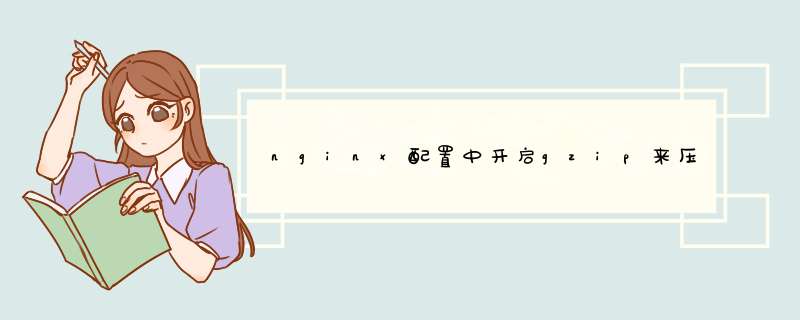
nginx如何开启gzip来压缩网页文件提高网站速度?要知道网站的打开速度取决于浏览器打开下载的网页文件大小。
如果传输的页面内容文件减少,那你网站的打开速度一定会加快。
特别是手机端的用户,打开网站速度受限于移动端网络,所以压缩网站页面内容显得至关重要。
gzip是一种非常流行的数据压缩方式。
你可以在nginx配置中开启gzip来压缩网页文件。
然后,这些文件又由浏览器解压缩,文件不会受任何。
但是压缩文件是会占用服务器资源,所以最好压缩那些效果比较好的文件。
比如文本文件压缩效果非常好,通常会缩小两倍多。
而JPG或PNG这类文件,本身就已经进行格式压缩,所以再做二次压缩,效果并不是特别明显。
本文主要讲一下如何配置nginx来开启gzip压缩。
环境:
ubuntu 20.04服务器
root权限或具有sudo特权的非root用户
一、创建测试文件
在这一步中,我们将在默认的Nginx目录中创建几个测试文件。
稍后我们将使用这些文件来检查Nginx的默认行为是否进行gzip压缩,并测试配置更改是否具有预期的效果。
首先,创建几个测试文件,这些文件主要用来查看我们的gzip压缩效果。
gzip是不会分析文件内容的,它主要通过文件扩展名来判断文件类型,如果还分析文件内容,那整个效率就会大大降低。
所以我们可以创建一些图像文件、html文件和一些样式文件。
sudo truncate -s 1k /var/www/html/test.html
sudo truncate -s 1k /var/www/html/test.jpg
sudo truncate -s 1k /var/www/html/test.css
sudo truncate -s 1k /var/www/html/test.js
下一步是检查Nginx在使用我们刚创建的文件在全新安装中压缩请求的文件时的行为。
二、命令方式查看压缩效果
使用curl命令方式,添加标头Accept-Encoding: gzip,来查看各文件的压缩结果。
curl -H “Accept-Encoding: gzip” -I http://localhost/test.html
可以看到以下结果:
Output
HTTP/1.1 200 OK
Server: nginx/1.18.0 (Ubuntu)
Date: Tue, 09 Feb 2021 19:04:25 GMT
Content-Type: text/html
Last-Modified: Tue, 09 Feb 2021 19:03:41 GMT
Connection: keep-alive
ETag: W/”6022dc8d-400″
Content-Encoding: gzip
在最后一行,出现Content-Encoding: gzip字样。
说明服务器正在用gzip压缩来发送文件。
默认情况下,nginx仅压缩html文件。
所有在这个命令中可以看到文件做了压缩处理。
但其它的文件格式,并未做压缩处理。
可以通过下面这条命令来验证我们刚才的说法。
curl -H “Accept-Encoding: gzip” -I http://localhost/test.jpg
再看一下结果,和之前的有所不同:
Output
HTTP/1.1 200 OK
Server: nginx/1.18.0 (Ubuntu)
Date: Tue, 09 Feb 2021 19:05:49 GMT
Content-Type: image/jpeg
Content-Length: 1024
Last-Modified: Tue, 09 Feb 2021 19:03:45 GMT
Connection: keep-alive
ETag: “6022dc91-400”
Accept-Ranges: bytes
输出结果中没有出现Content-Encoding: gzip,这意味着该文件并没有做任何的压缩。
你也可以使用这个方法来测试css等样式文件。
curl -H “Accept-Encoding: gzip” -I http://localhost/test.css
结果一样,没有出现Content-Encoding: gzip
Output
HTTP/1.1 200 OK
Server: nginx/1.18.0 (Ubuntu)
Date: Tue, 09 Feb 2021 19:06:04 GMT
Content-Type: text/css
Content-Length: 1024
Last-Modified: Tue, 09 Feb 2021 19:03:45 GMT
Connection: keep-alive
ETag: “6022dc91-400”
Accept-Ranges: bytes
三、配置Nginx开启gzip功能
本节主要 *** 作相关配置,让gzip可以处理其它几种文件格式的压缩。
你可以使用nano或vim编辑nginx的配置文件。
sudo nano /etc/nginx/nginx.conf
找到gzip设置部分,如下所示:
/etc/nginx/nginx.conf
. . .
##
# `gzip` Settings
#
#
gzip on;
gzip_disable “msie6”;
# gzip_vary on;
# gzip_proxied any;
# gzip_comp_level 6;
# gzip_buffers 16 8k;
# gzip_http_version 1.1;
# gzip_types text/plain text/css application/json application/x-javascript text/xml application/xml application/xml+rss text/javascript;
. . .
因为我们用的是ubuntu 20.04。
所以默认情况下,gzip是开启的。
但有些设置无效,所以我们需要做一些修改:
通过取消注释行前面的#来启用其他设置(即,删除#符号)
添加gzip_min_length 256;参数,该参数是告诉nginx,不要去压缩小于256字节的文件,因为很小的文件没有太必要。
压缩这类文件反而影响服务器效率。
在gzip_types参数中添加其他文件类型扩展名,这些文件类型可以是Web字体,图片、XML、JSON结构化数据或SVG图片文件。
应用这些更改之后,设置部分应如下所示:
/etc/nginx/nginx.conf
. . .
##
# `gzip` Settings
#
#
gzip on;
gzip_disable “msie6”;
gzip_vary on;
gzip_proxied any;
gzip_comp_level 6;
gzip_buffers 16 8k;
gzip_http_version 1.1;
gzip_min_length 256;
gzip_types
application/atom+xml
application/geo+json
application/javascript
application/x-javascript
application/json
application/ld+json
application/manifest+json
application/rdf+xml
application/rss+xml
application/xhtml+xml
application/xml
font/eot
font/otf
font/ttf
image/svg+xml
text/css
text/javascript
text/plain
text/xml;
. . .
保存并关闭文件以退出。
要启用新配置,需要重新启动Nginx:
sudo systemctl restart nginx
四、确保所有的配置正确
重复之前的测试步骤,执行相应的命令请求:
curl -H “Accept-Encoding: gzip” -I http://localhost/test.html
因为html文件,之前已经默认开启压缩,所以这个命令执行结果保持不变:
Output
HTTP/1.1 200 OK
Server: nginx/1.18.0 (Ubuntu)
Date: Tue, 09 Feb 2021 19:04:25 GMT
Content-Type: text/html
Last-Modified: Tue, 09 Feb 2021 19:03:41 GMT
Connection: keep-alive
ETag: W/”6022dc8d-400″
Content-Encoding: gzip
然后我们来测试一下之前未压缩的css样式表,看看结果会有什么变化:
curl -H “Accept-Encoding: gzip” -I http://localhost/test.css
可以看到gzip正在压缩文件:
Output
HTTP/1.1 200 OK
Server: nginx/1.18.0 (Ubuntu)
Date: Tue, 09 Feb 2021 19:21:54 GMT
Content-Type: text/css
Last-Modified: Tue, 09 Feb 2021 19:03:45 GMT
Connection: keep-alive
Vary: Accept-Encoding
ETag: W/”6022dc91-400″
Content-Encoding: gzip
我们可以用相同的方式测试一下jpg文件:
curl -H “Accept-Encoding: gzip” -I http://localhost/test.jpg
没有看到gzip压缩:
Output
HTTP/1.1 200 OK
Server: nginx/1.18.0 (Ubuntu)
Date: Tue, 09 Feb 2021 19:25:40 GMT
Content-Type: image/jpeg
Content-Length: 1024
Last-Modified: Tue, 09 Feb 2021 19:03:45 GMT
Connection: keep-alive
ETag: “6022dc91-400”
Accept-Ranges: bytes
因为在之前的配置中,我们并没有添加 image/jpeg。
在这种情况下,我们已经在Nginx中成功配置了gzip。
结论:
可以看出,gzip很容易配置,而且带来的速度提升也非常明显,搜索引擎也非常喜欢这类加载方式,如果想提高搜索引擎的排名,增加gzip是非常有必要的。
欢迎分享,转载请注明来源:内存溢出

 微信扫一扫
微信扫一扫
 支付宝扫一扫
支付宝扫一扫
评论列表(0条)